- Статьи о монтаже
- • 8 лучших приложений для редактирования видео
- • 10 Лучших приложений для замены лиц
- • 5 лучших онлайн инструментов для улучшения видео
- • 9 лучших программ для извлечения аудио из видео
- • Лучшие онлайн-инструменты для изменения голоса
- • 10 лучших программ для записи звука
- • Самые полезные трюки для редактирования YouTube видео
- • 10 лучших приложений для создания Instagram Reels
- • Топ 10 Программ для обрезки длинных видео
- Лучший видеоредактор для всех
Facebook Video Maker: как создать видео для Facebook
Создание собственного видео для Facebook может быть интересным, и вам не нужно быть профессионалом. Просто выполните следующие простые шаги, чтобы создать собственное видео для Facebook прямо сейчас.
Время обновления: 28 Feb 2024 г.
Создание собственного видео для Facebook может быть интересным, и вам не нужно быть профессионалом. Но вы хотите получать больше лайков и комментариев от друзей о вашем видео на Facebook? Все, что вам нужно, это видеокадры / фотоснимки, музыка и умный видеомейкер. - Wondershare Filmora.
С помощью этого видеоредактора для Facebook вы можете быстро и легко редактировать свои собственные элементы и автоматически загружать их на Facebook. Хотите попробовать сами? Просто скачайте Wondershare Filmora, простой в использовании, но мощный инструмент для создания видео, выполните следующие простые шаги, чтобы создать собственное видео для Facebook. Filmora Business также подходит для людей, которые хотят быстро снять видео о бренде или продукте. Он включает в себя различные бесплатные эффекты и аудио для использования. В конце статьи мы дадим вам советы по созданию видео на Facebook.
Часть 1: Как делать видео для Facebook с Filmora
В этой статье мы проиллюстрируем подробные шаги по созданию видео на Facebook, шаг за шагом.
Шаг 1. Импортируйте видео или фото файлы
После запуска Filmora нажмите кнопку «Импорт» в главном меню, выберите файлы, которые у вас есть, и нажмите «Открыть», чтобы импортировать их в медиа-библиотеку Filmora. Для вашего удобства вы также можете напрямую перетащить файлы в медиа-библиотеку. Filmora позволяет предварительно просмотреть отснятый материал в правом окне предварительного просмотра и сделать снимок с помощью значка камеры без потери качества.

После предварительного просмотра перетащите файлы на шкалу времени. Поместите файлы в том порядке, в котором вы хотите, чтобы они отображались в финальном видео, и теперь ваша основная последовательность готова.
Шаг 2. Настройте видео на Facebook
Filmora - это простой в использовании, но мощный редактор видео, который позволяет вам выполнять некоторые базовые операции редактирования видео, такие как обрезка, разделение, а также некоторые расширенные возможности редактирования видео, включая панорамирование и масштабирование, воспроизведение видео в обратном направлении, стабилизацию дрожания видео, зеленый экран и расширенную настройку цвета.
Основные шаги по созданию видео на facebook - вырезать/разделить / аудио
- Вы можете обрезать, вырезать, разделять и объединять видео в несколько кликов. Посмотрите видео ниже, чтобы получить подробную информацию.
- Tilt Shift, Face off, Mosaic, Jump Cut и другие функции Power Tool, которые вы можете попробовать.
- Отредактируйте свой аудиофайл с помощью Audio Mixer и Audio Equalizer и сделайте так, чтобы звук плавно появлялся и исчезал.
- Сделайте отснятый материал похожим на голливудский фильм с помощью инструмента настройки цвета, включая эффект 3D LUT.
Дополнительные шаги по созданию видео на facebook - музыка / переходы / фильтры
Помимо мощных функций редактирования, в Filmora доступно более 300 эффектов. Вы можете добавлять в видео различные наложения, фильтры, элементы движения, переходы и многое другое. Давайте посмотрим на панель инструментов.

Filmora имеет более 40 встроенных треков, и вы можете использовать их, не переживая об авторских правах. Более того, вы можете добавить свой собственный музыкальный трек и записать свой закадровый голос к видео. Чтобы добавить дорожку к своему видео на Facebook, просто перетащите ее на шкалу времени, и она будет помещена в звуковую дорожку на шкале времени. Вы также можете скачать фоновую музыку без лицензионных отчислений , чтобы использовать ее для видео на Facebook.
- Filmora предоставляет различный предустановленный текст и заголовки для вашего видео на Facebook. Вы можете добавить заголовок Opener и End Credits, что очень удобно. Также вы можете добавить нижние 3-е места и субтитры. Просто поместите указатель воспроизведения в положение, где требуется заголовок, а затем перетащите нужный заголовок на шкалу времени и отредактируйте заголовок в окне предварительного просмотра.
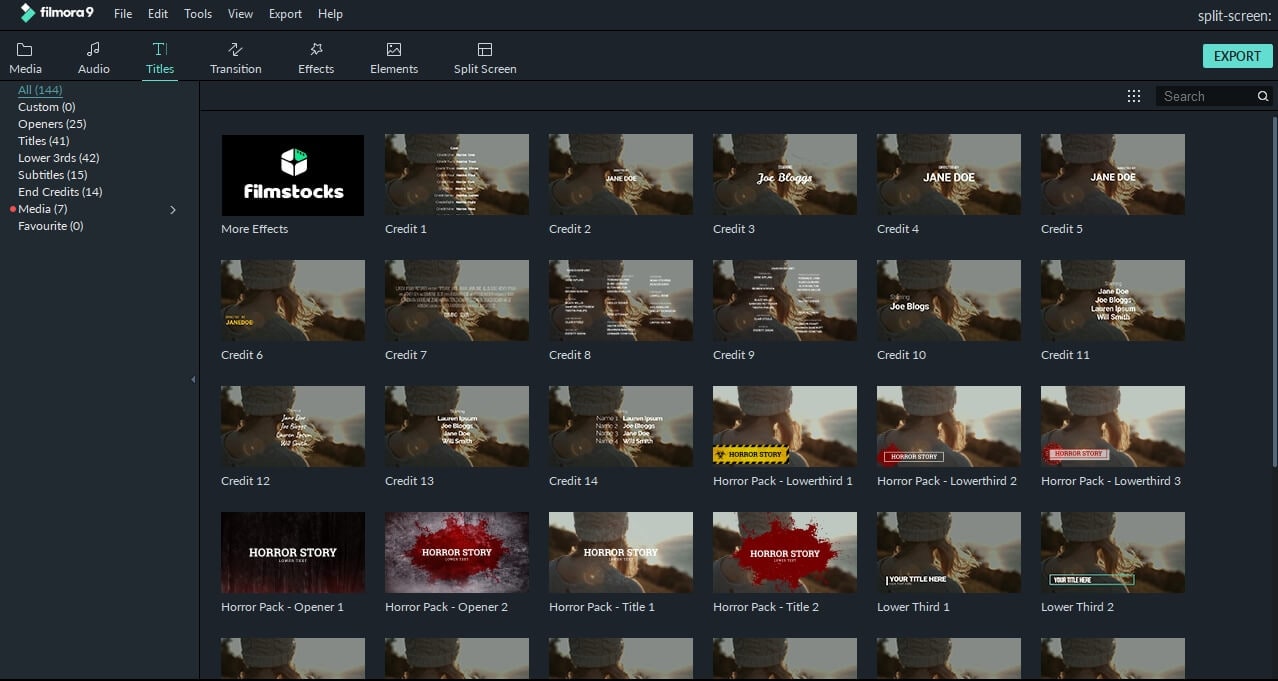
- Эффекты перехода широко используются в программах для редактирования видео, обычно они используются, когда один слайд / клип заменяет другой. Это сделает ваше видео на Facebook красивым и впечатляющим.
- В Filmora встроено более 300 фильтров, наложений и элементов, которые вы можете использовать для своего видео на Facebook. Более того, вы можете перейти на Filmstock (Effects Store) чтобы получить специально разработанные наборы эффектов, такие как набор красоты, модный набор, фитнес-набор, деловой набор, набор еды, дорожный набор, образовательный набор и праздничный набор. Более того, вы можете получить несколько бесплатных пакетов эффектов, просто поделившись с друзьями на Facebook. Давайте сначала взглянем на косметический набор.
3. Экспорт и обмен
Когда процесс создания видео будет завершен, все, что вам нужно сделать, это экспортировать и опубликовать его на Facebook. В окне экспорта на левой панели есть несколько опций. Вы можете сохранить его на свой смартфон или в формате .mp4 и позже загрузить на Facebook. Более того, вы можете поделиться своим видео на YouTube, Vimeo или записать его в коллекцию DVD.

Чтобы загрузить свое видео на Facebook, вам необходимо знать форматы видео, которые поддерживает Facebook, и выбрать соответствующий формат видео. Больше, чем .mp4, Facebook также поддерживает различные форматы видео , включая 3g2, 3gp, asf, div и другие.
Если вы хотите сохранить его на свой компьютер, вы можете переименовать видео, изменить место, где вы его сохраняете. Кроме того, вы можете проверить размер вывода перед преобразованием и настроить качество вывода, нажав кнопку «Настройки». По умолчанию экспортируемое видео находится на уровне Better. Чтобы получить наилучшее качество, рекомендуется настроить параметры вывода такими же или похожими на исходное видео.
Часть 2: 3 совета по созданию видео для Facebook
1. Внимание пользователя важно
Внимание пользователя быстро уходит, поэтому важно привлечь их внимание в первые 3 секунды . Вы можете собрать несколько красивых фотографий и видео, которые станут вашим представлением, ведь люди, как правило, очаровываются красотой. Кроме того, вы также можете использовать несколько удивительных вещей, чтобы заинтересовать читателей. В общем, в эпоху потери внимания нужно стараться изо всех сил, чтобы зацепить зрителей.
2. Знайте свою цель
Вам нужно знать свои цели независимо от того, что вам нужно делать. Для одного видео нужна только одна цель. Внимание потеряется, если вы захотите, чтобы в одном видео было больше материала. Лучшая часть цели - это то, что вы можете найти свою первую идею, когда не знаете, что делать. Для создания видео на Facebook вам нужно быть конкретным, если вы решите сделать видео о продукте, а это значит, что единственная цель - снять ваш продукт.
3. Сделайте видео коротким
Обычно длинное видео требует большего терпения зрителей. Не рекомендуется снимать длинные видео, если качество вашего видео невысокое. На всякий случай лучше всего подойдет короткое видео продолжительностью менее 30 секунд. Вам нужно побудить наблюдателей щелкнуть или выполнить какое-либо действие в коротком видео.

Простой в использовании и мощный видеоредактор для всех создателей видео. Создавать творческие видео так просто! Подробнее >>
Скачать Бесплатно Скачать Бесплатно



